2023年01月04日更新
コマンドプロンプトでのファイルの新規作成方法【Windows】
Windowsのコマンドプロンプトではコマンドの入力で様々なことができますが、実はファイルの新規作成もできることはご存知でしょうか。どうやってWindowsのコマンドプロンプトでファイルを新規作成するのか、そのやり方を説明していきます。

目次
【Windows】コマンドプロンプトでのファイルの新規作成方法
コマンドの入力・実行でファイル操作やネットワークの確認など様々なことができるコマンドプロンプトですが、ファイルを新規作成することも可能です。
Linuxなどでもコマンドを利用することでファイルを新規作成することができますが、Windowsの場合はコマンドプロンプトを思料しておこないます。
コマンドプロンプトでファイルを新規に作るには?
Windowsのコマンドプロンプトでファイルを新規作成する場合、Linuxで利用するものと同じコマンドを利用することはできません。
Linuxの「touch」のようなコマンド「type nul」を使用
Linuxでは「touch」コマンドでファイルの新規作成ができますが、Windowsの場合は「type nul」というコマンドを利用します。また、他にも「copy」なども利用可能です。詳細は後述します。
「type nul」の意味
これはtypeコマンドのうちの1つで、nulはそのオプションを指します。
typeコマンドはファイルの内容を示すために利用されるコマンドです。typeコマンドだけを利用する場合は「type ファイル名」のような形で利用します。利用すると上記のようにそのファイルの中身が表示されます。
typeコマンドのオプションの1つであるnulは「NULL」のことで、「中身のない空のファイル」のことを指します。いろいろな用途でnulは活用されますが、typeコマンドと組み合わせることで新しく空のファイルを作成することを命令できます。
コマンドプロンプトで「type nul」を使用して新規にファイルを作成する方法
「type nul」の内容が分かったところで、ここからはコマンドプロンプトで「type nul」を利用した新規ファイルの作成方法を説明します。
作成手順
コマンドプロンプトを起動します。必要に応じてcdコマンドでファイルを新規作成したい場所を開いておくことをおすすめします。
ファイルの新規作成をしたい場合は下記のコマンドを入力してください。スペースが空いている部分はすべて半角スペースを入力しましょう。ファイル名や作成するファイルは必要に応じて変更してください。
| type nul > sample.txt |
特に何も表示されませんが、作成した場所を確認すると、指定した名前でファイルが作成されていることが確認できます。もし同じファイル名がその場所にあった場合、確認などなく上書き保存されますので注意してください。
管理者権限ありでコマンドプロンプトを利用していれば、ファイルの場所を指定する場合はパス付きで作成できます。
| type nul > C:\Users\ユーザー名\sample.txt |
ちなみに、copyコマンドを利用して同じようにファイルの新規作成が可能です。こちらの場合は同じファイル名があると確認画面が表示されます。
| copy nul sample.txt |
テキスト入力されたファイルを作成するには「echo」コマンドを使用
typeコマンドを利用した場合はあくまで空のファイルの作成しかできないため、テキスト入力されたファイルを作成したい場合は「echo」コマンドを利用します。
使い方は、echoコマンドの後ろにテキスト入力したい内容を入れ、作成したいファイル名を入力します。入力例としては次のとおりです。
| echo こんにちは > sample1.txt |
作成したファイルに追加する形でテキスト入力する場合は次のように入力します。
| echo こんばんは >> sample1.txt |
改行を入れたい場合はechoの後ろにスペースなしで「;」や「.」「,」「:」を入力してください。
| echo; >> sample1.txt |
巨大サイズのファイルを新規作成するなら「fsutil」コマンドが便利
ダミーファイルやテストファイルなどで巨大サイズの空のファイルを新規作成するのであれば「fsutil」を利用してください。コマンドは次のような形で利用します。ファイルサイズは「バイト」で指定します。下記は1MBの場合の例です。
| fsutil file createnew sample2.txt 1048576 |
最後に
コマンドプロンプトではファイルの新規作成ができますが、コマンドが違うだけで新規作成するファイルの内容なども変わります。目的に応じて使い分けができますので、この記事を参考にsiteコマンドプロンプトでファイルを作成してみましょう。
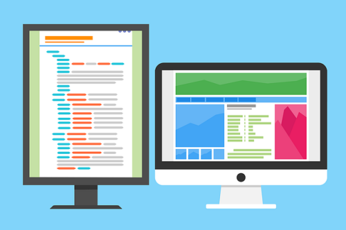 【Windows】wgetコマンドを実行する方法!
【Windows】wgetコマンドを実行する方法!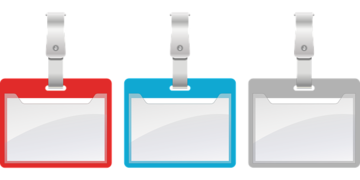 【Windowsw10】フォルダ名/ファイル名を一括変更する方法を解説!
【Windowsw10】フォルダ名/ファイル名を一括変更する方法を解説! チェックディスク(chkdsk)の実行方法とエラーの確認方法【Windows10】
チェックディスク(chkdsk)の実行方法とエラーの確認方法【Windows10】











